DOCS
インテグレーションガイド / Opsmatic
本記事は米国PagerDuty社のサイトで公開されているインテグレーションガイドをそのまま日本語に翻訳したものです。日本語環境での動作を保証するわけではありません。原文はこちらを参照してください。
Opsmaticは自動ドリフト検出による構成監視と、ホストの状態比較をするツール、活動を視覚化するためのツールを提供します。Opsmaticを使うと、チーム全体の視認性が向上し、問題をより迅速に解決することができます。 PagerDutyを設定して、Opsmaticフィードとタイムラインビューに、通知、Ack、解決アラートをプッシュできます。 さらに、失敗したポリシーチェック、保存された検索結果を基に自動的にインシデントを作ったり、あるいはキーイベントをトリガーとして手動でPagerDutyでインシデントを作るよう設定することもできます。
Opsmaticでの設定
- Manage Organizationsに移動します。
- Opsmatic Integration Tokenをコピーします。
PagerDutyでの設定
- あなたのアカウントのConfigurationタブで、ドロップダウンメニューから Servicesを選択します。
- API統合を使ってOpsMaticにイベントを送信させたい、既存のPagerDutyサービスを選択します。まだサービスがない場合は、新しいサービスを作成することができます。
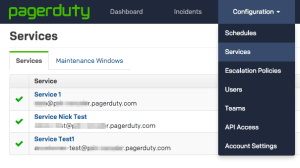
- サービスの名前をクリックし、 IntegrationsタブでExtensionsを探します。
- Add an extensionをクリックし、 Generic Webhookタイプを選択し、拡張機能に名前を付けて、次のエンドポイントURLを使用します。Your Integration Tokenを、Opsmaticからコピーしたインテグレーション用トークンに置き換えてください。
https://api.opsmatic.com/webhooks/events/pagerduty?token=[Your Integration Token]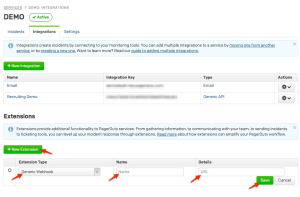
- Saveをクリックすると、webhookが追加されます。 OpsmaticのフィードとタイムラインにPagerDutyのアップデートが表示されます。
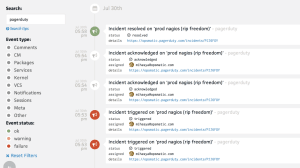
自動インシデントの作成
Opsmaticでの設定:
- Integration Settings pageにアクセスして、使用するPagerDutyサービスのインテグレーション用APIキーを追加します。 資格情報が正しく設定されていることを確認するためのtestボタンが用意されています)。
- Notifications Pageに移動して、PagerDutyインシデントをトリガーする必要があるSaved Searchマッチを設定します。
- Assertionの結果による自動インシデントを作成するには、Assertions Overview page へ移動します。Notification destinationsをクリックし、Create PagerDuty Incidentの横にあるチェックボックスをオンにして、Saveをクリックします。
- Assertions Overview pageに戻ります。作業対象のAssertionを含むグループをクリックします。インシデントを作成させたい各アサーションのPagerDutyアイコンの横にあるチェックボックスをオンにします。
注:アサーションが失敗すると、PagerDutyインシデントが作成されます。アサーションがパスの状態に戻ると、インシデントは自動的に解決されます。
セットアップが失敗した場合、 サポートチームにお問い合わせください。

